win7笔记本飞行模式怎么关闭 win7系统笔记本如何关闭飞行模式
更新时间:2021-12-16 14:54:18作者:xinxin
可能大家对飞行模式都熟悉了,飞行模式最常在手机中见到,然而在进入win7笔记本电脑飞行模式之后,切断了计算机网络以及计算机与外界的所有无线通信,用户也无法正常上网,那么win7笔记本飞行模式怎么关闭呢?接下来小编就来教大家win7系统笔记本关闭飞行模式设置方法。
推荐下载:win7 64位精简版
具体方法:
1、首先在系统下左下角右击鼠标,选择命令提示符(管理员)(A);
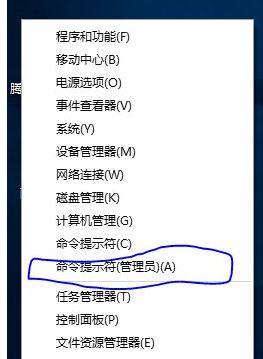
2、复制下面这段文字
reg add "HKEY_LOCAL_MACHINESYSTEMCurrentControlSetControlRadioManagementSystemRadioState" /t reg_dword /d "0" /f
3、粘贴到窗口里面。按enter键。提示操作成功完成即可。
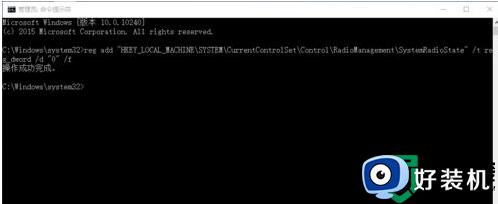
4、这个时候。你需要重启你的电脑。不要用关机然后手动开机。重启之后就可以了。
上述就是小编教大家的win7系统笔记本关闭飞行模式设置方法了,还有不懂得用户就可以根据小编的方法来操作吧,希望能够帮助到大家。
win7笔记本飞行模式怎么关闭 win7系统笔记本如何关闭飞行模式相关教程
- win7笔记本飞行模式怎么开启 笔记本win7如何开启飞行模式电脑
- w7飞行模式怎么关掉 w7系统如何关闭飞行模式
- win7飞行模式怎么解除 如何关闭win7飞行模式
- win7笔记本电脑进入睡眠怎么退出 笔记本win7系统如何关闭电脑睡眠
- win7笔记本设置成投影模式方法 win7笔记本电脑怎么设置投影模式
- 笔记本电脑win7怎么关闭触控板 笔记本电脑win7如何关闭触摸板
- win7笔记本电脑进入系统修复模式键盘没反应怎么处理
- win7戴尔笔记本触摸板怎么关闭 win7戴尔笔记本如何关闭触摸板
- win7测试模式怎么关闭 win7强制退出测试模式的方法
- win7笔记本蓝牙如何连接飞利浦音响
- win7访问win10共享文件没有权限怎么回事 win7访问不了win10的共享文件夹无权限如何处理
- win7发现不了局域网内打印机怎么办 win7搜索不到局域网打印机如何解决
- win7访问win10打印机出现禁用当前帐号如何处理
- win7发送到桌面不见了怎么回事 win7右键没有发送到桌面快捷方式如何解决
- win7电脑怎么用安全模式恢复出厂设置 win7安全模式下恢复出厂设置的方法
- win7电脑怎么用数据线连接手机网络 win7电脑数据线连接手机上网如何操作
热门推荐
win7教程推荐
- 1 win7每次重启都自动还原怎么办 win7电脑每次开机都自动还原解决方法
- 2 win7重置网络的步骤 win7怎么重置电脑网络
- 3 win7没有1920x1080分辨率怎么添加 win7屏幕分辨率没有1920x1080处理方法
- 4 win7无法验证此设备所需的驱动程序的数字签名处理方法
- 5 win7设置自动开机脚本教程 win7电脑怎么设置每天自动开机脚本
- 6 win7系统设置存储在哪里 win7系统怎么设置存储路径
- 7 win7系统迁移到固态硬盘后无法启动怎么解决
- 8 win7电脑共享打印机后不能打印怎么回事 win7打印机已共享但无法打印如何解决
- 9 win7系统摄像头无法捕捉画面怎么办 win7摄像头停止捕捉画面解决方法
- 10 win7电脑的打印机删除了还是在怎么回事 win7系统删除打印机后刷新又出现如何解决
